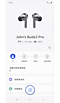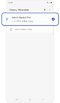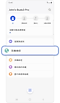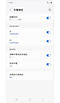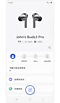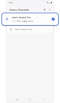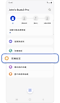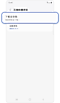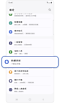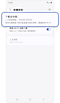如何使用捏合控制、耳塞控制以及對 Galaxy Buds3 和 Buds3 Pro 進行故障排除
為了提升服務滿意度,誠摯的邀請您在看完本則常見問答後,可以在文章下方給予我們滿意度鼓勵,以期日後提供更優質的服務,謝謝。
-找不到您需要的功能嗎?或是需要專業技術支援!請點擊視窗右下方客服圖像立即啟動 24 小時線上文字客服~
使用 Galaxy Buds3 和 Buds3 Pro,您可以使用捏合控制來控制音樂、通話以及許多其他功能。
此外,如果出現任何問題,有幾種簡單的方法可以解決併發症。

捏合控制
按住捏合區域直到聽到喀噠聲。

- 捏合一下:播放/暫停歌曲、接聽/結束通話、停止使用「朗讀通知」功能、停止使用「語音偵測」或「警報器偵測」功能
- 捏合兩下:播放下一首歌
- 捏合三下:播放上一首歌曲(如果音樂開始播放後3秒後捏三次耳機,則當前播放的音樂將從頭開始播放)
- 捏住:開啟預設功能(預設:雜訊控制模式)、拒接來電
滑動控制
沿著滑動區域滑動手指。
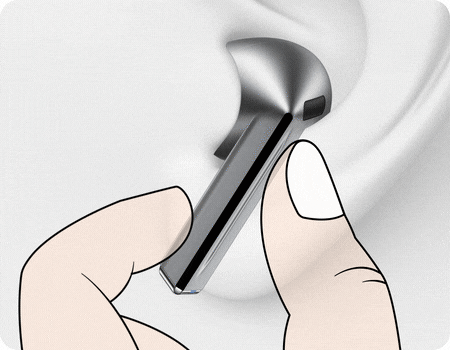
- 上下滑動:調整音量
注意:所使用的影片是模擬的,僅供說明之用。
設定耳機操控
Galaxy Wearable 應用程式中的「耳機操控」設定可讓您啟用或停用 Galaxy Buds3 / Buds3 Pro 上的各種捏合控制功能。
* Galaxy Buds3 / Buds3 Pro 的充電盒需要開啟才能啟動設定選單。
注意:資訊基於 Galaxy Buds3 和 Buds3 Pro。有關特定型號的具體功能和使用方法,請參閱每個型號的使用手冊。
如果您的 Galaxy Buds3 / Buds3 Pro 在捏合或滑動時沒有響應或無法正常工作,請使用下面的故障排除指南來幫助您。
檢查耳塞的捏合/滑動區域
- 確保您正確使用耳機的滑動/捏合區域。
- 您耳朵的形狀以及您是否正確佩戴耳塞式耳機可能會導致捏合/滑動區域的識別變得困難。
- 請勿用指尖擠壓或用力滑動耳塞。這可能會導致您的耳朵受傷。
- 請勿用尖銳物擠壓或擦拭耳塞。這可能會損壞或折斷耳塞。
- 捏住該區域並聽是否有喀嚓聲。如果沒有聲音,則表示配戴辨識無法正常運作,請嘗試重新配戴耳塞。

重新啟動耳機
將耳機插入充電盒左右插槽,7秒後取出。
更新到最新軟體版本
確保您的 Galaxy Buds3 / Buds3 Pro、行動裝置和 Galaxy Wearable 應用程式已更新至最新軟體版本。
- Galaxy Buds
- Galaxy 行動裝置
注意:如果採取上述方法後問題仍然存在,請聯絡附近的 Samsung Electronics 服務中心。
若有任何需要協助之處,您可以諮詢 24小時線上文字客服 / 客服信箱,我們的專業團隊將隨時為您提供服務。
謝謝您的意見與回饋
請回答所有問題。